| Microsoft Excel是Microsoft為使用Windows和Apple Macintosh操作系統的電腦編寫的一款電子表格軟件。直觀的界面、出色的計算功能和圖表工具,再加上成功的市場營銷,使Excel成為最流行的個人計算機數據處理軟件。 如果是想得到1,2,3,4,...這樣的順序序號,則方法如下:
一、形成“列”方向的順序號
方法一
在單元格寫入1------回車后-----點住該單元格右下角的小黑點,光標成黑十字形狀時-----點住鼠標左鍵下拉-----選中菜單中的"以序列方式填充"
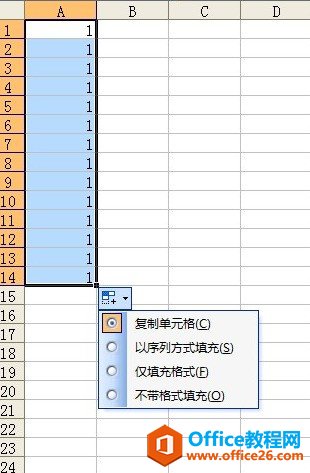
方法二
在單元格寫入1------回車后-----點住該單元格右下角的小黑點,光標成黑十字形狀時-----點住鼠標右鍵下拉-----選中菜單中的"以序列方式填充"
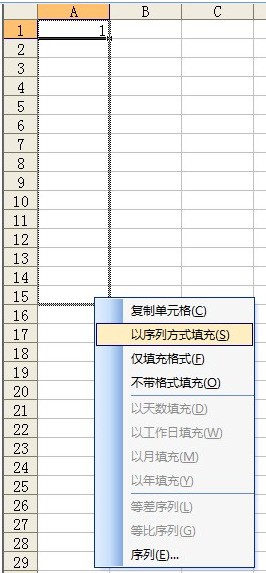
方法三
在上一單元格寫入1,下一單元格寫入2,選中這兩個單元格,點住右下角的小黑點,光標成黑十字形狀時,點住左鍵下拉拖拽
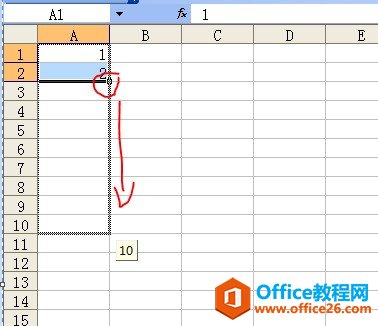
方法四
在單元格寫入1----編輯-----填充------序列----產生在列-----等差序列----步長為1----終止值寫入你要的序列的最大值如寫入1000----確定
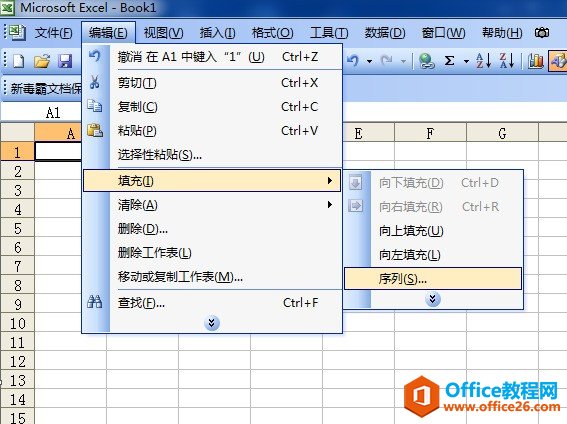
方法五
假設先在A1單元格寫入1
再在A2單元格寫入公式
=A1+1
下拉填充公式
方法六
A1單元格寫入公式
=ROW(A1)
下拉填充公式
二、形成“行”方向的順序號
方法一
在單元格寫入數字1---回車后---點住該單元格右下角的小黑點,光標成黑十字形狀時---點住鼠標左鍵右拉---選中菜單中的"以序列方式填充"。
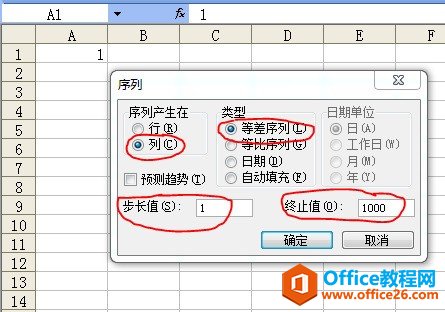
方法二
在單元格寫入1---回車后---點住該單元格右下角的小黑點,光標成黑十字形狀時---點住鼠標右鍵下拉---選中菜單中的"以序列方式填充"。
方法三
在前一個單元格寫入1,在后一個單元格寫入2,選中這兩個單元格,點住右下角的小黑點,光標成黑十字形狀時,點住左鍵右拉拖拽。
方法四
在單元格寫入1---編輯---填充---序列---產生在行---等差序列---步長為1---終止值寫入你要的序列的最大值如寫入1000---確定。
方法五
假設先在A1單元格寫入1
再在B1單元格寫入公式
=A1+1
右拉填充公式
方法六
A1單元格寫入公式
=COLUMN(A1)
右拉填充公式
Excel整體界面趨于平面化,顯得清新簡潔。流暢的動畫和平滑的過渡,帶來不同以往的使用體驗。
|

